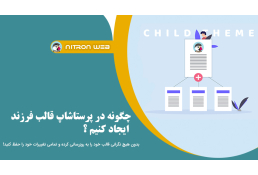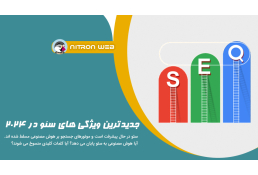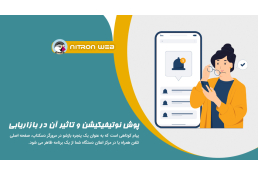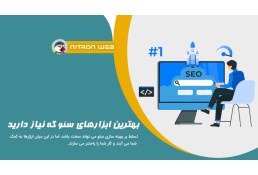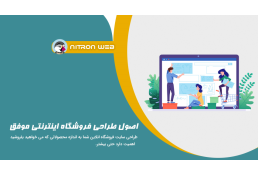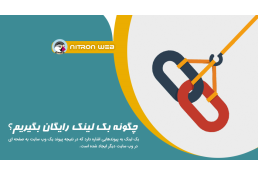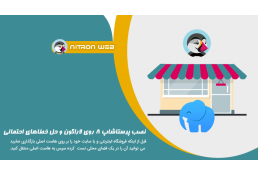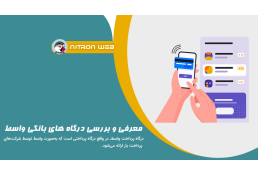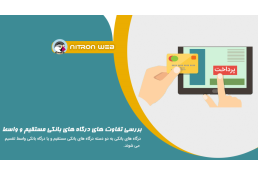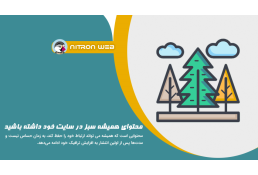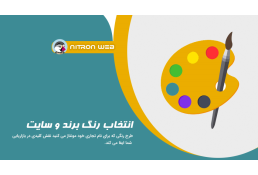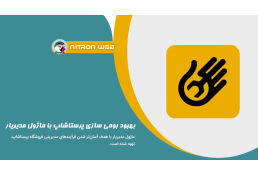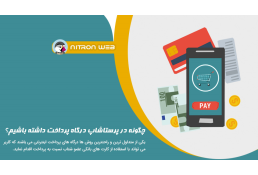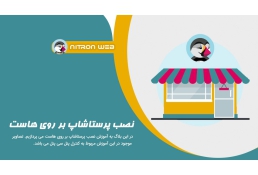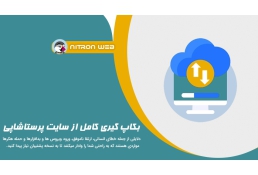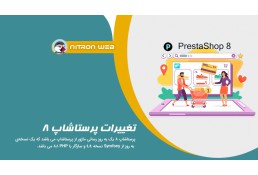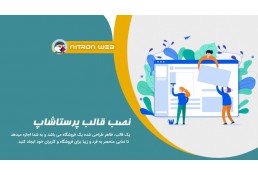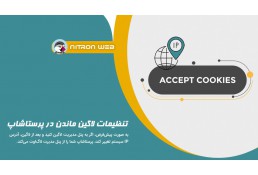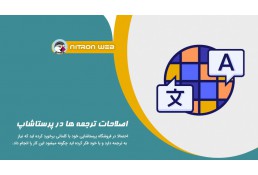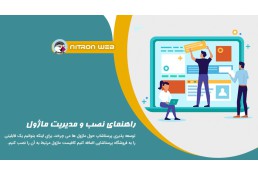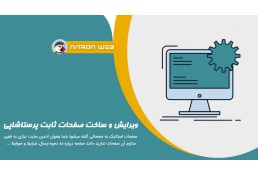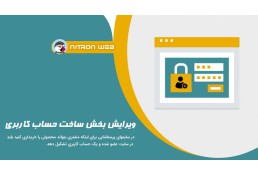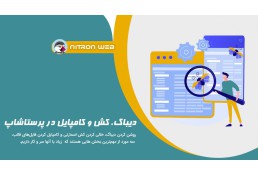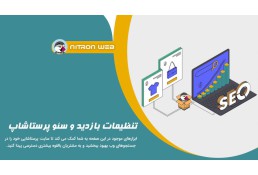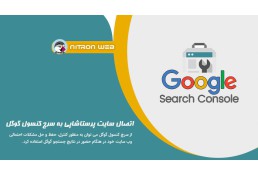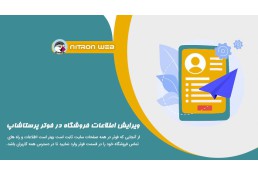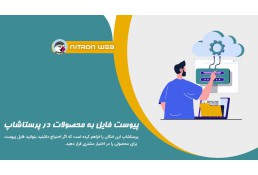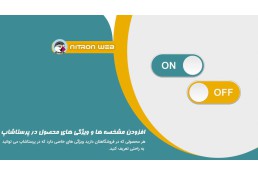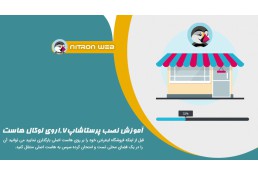چندزبانه کردن سایت پرستاشاپی
ایجاد یک فروشگاه آنلاین در یک پلتفرم معروف می تواند تصمیم عاقلانه ای باشد. هر چه پلتفرم بیشتر مورد استقبال قرار گیرد به طور خودکار وب سایت از آن سهم بیشتری دریافت می کند. فروشگاههای آنلاین برای رسیدن به اهداف خود و جذب و فروش بیشتر نیاز به تزریق کلیک و ترافیک در سایت خود دارند، بدون این موضوع، فروشگاه آنلاین شما مانند یک کافیشاپ ساخته شده در بالای قله کولاکزده کوه اورست است.
دلیل مستقیمی وجود دارد که چرا فروشگاه های آنلاین حتی در شکست خورده ترین کشورهایی که ممکن است بشناسید، فعالیت زیادی دارند. مردم اکنون به فروشگاه های اینترنتی به دلیل خدمات باکیفیت، گزینه های تحویل در محل و خرید بدون حضور در محل اعتماد کرده اند. فروشگاههایی که در پلتفرمهای قوی مانند «PrestaShop» طراحی شدهاند، می توانند به خوبی عمل کنند.
یکی از برتری های که فروشگاه ساز پرستاشاپ دارد قابلیت چندزبانه بودن پیش فرض آن است که در این بلاگ میخواهیم راجع به این موضوع صحبت کنیم. PrestaShop در حال حاضر از بیش از 65 زبان موجود پشتیبانی می کند و شما می توانید به راحتی یک فروشگاه چند زبانه برای کسب و کار خود ایجاد کنید.
در این وبلاگ، گام به گام به شما توضیح می دهم که چگونه می توانید زبان های بیشتری را نصب کنید و چگونه می توانید ترجمه آن زبان ها را در پرستاشاپ اضافه کنید. مراحل بسیار ساده هستند و نیازی به مهارت برنامه نویسی ندارند.
مرحله اول: اضافه کردن بسته های زبانی جدید در پرستاشاپ
بسته های زبان برای همه کشورها به طور پیش فرض در هنگام نصب PrestaShop بارگیری نمی شوند. اگر بسته زبانی به طور پیش فرض بارگذاری نشده باشد، باید آن را وارد کنیم. توجه: اگر بسته زبان شما قبلاً در پرستاشاپ نصب شده است، لطفاً مراحل زیر را نادیده بگیرید.
وارد پنل مدیریت خود شوید. در نوار منو سمت راست(اگر زبان فارسی باشد)، روی بین المللی و سپس بومی سازی کلیک کنید.
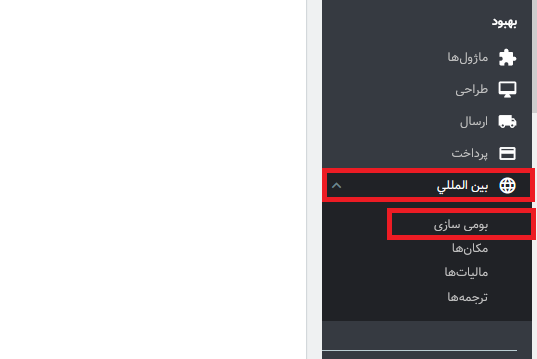
بسته بومی سازی را که می خواهید وارد کنید انتخاب کنید. سپس روی دکمه Import کلیک کنید.
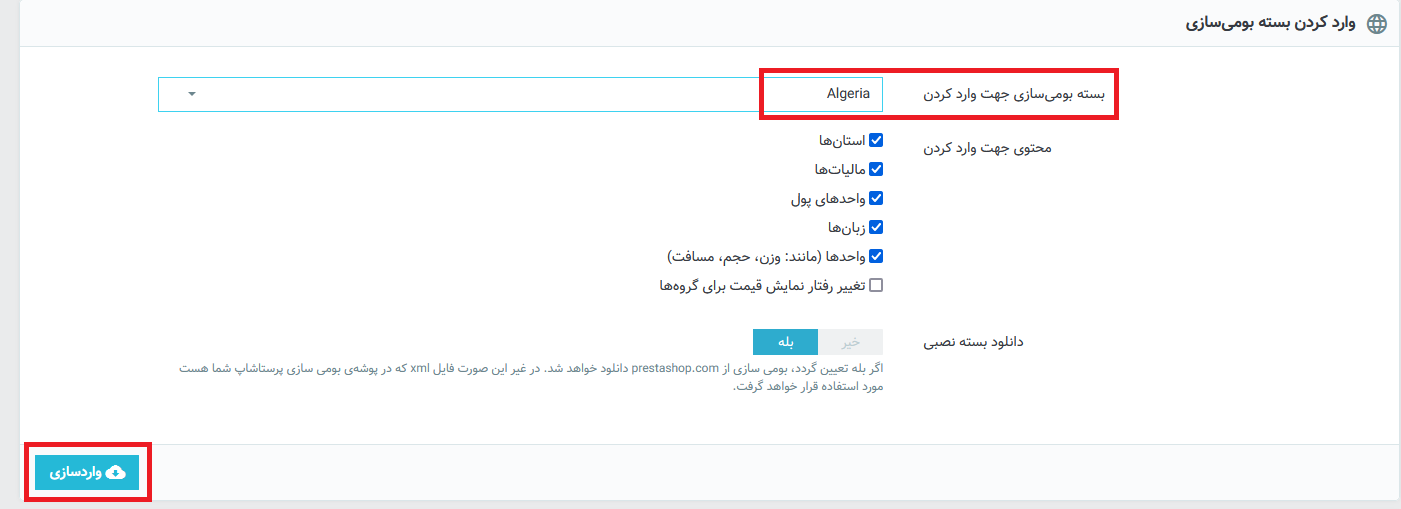
سپس اگر به تب زبان ها بروید، زبانهای انتخابی شما باید برایتان قابل نمایش باشد.
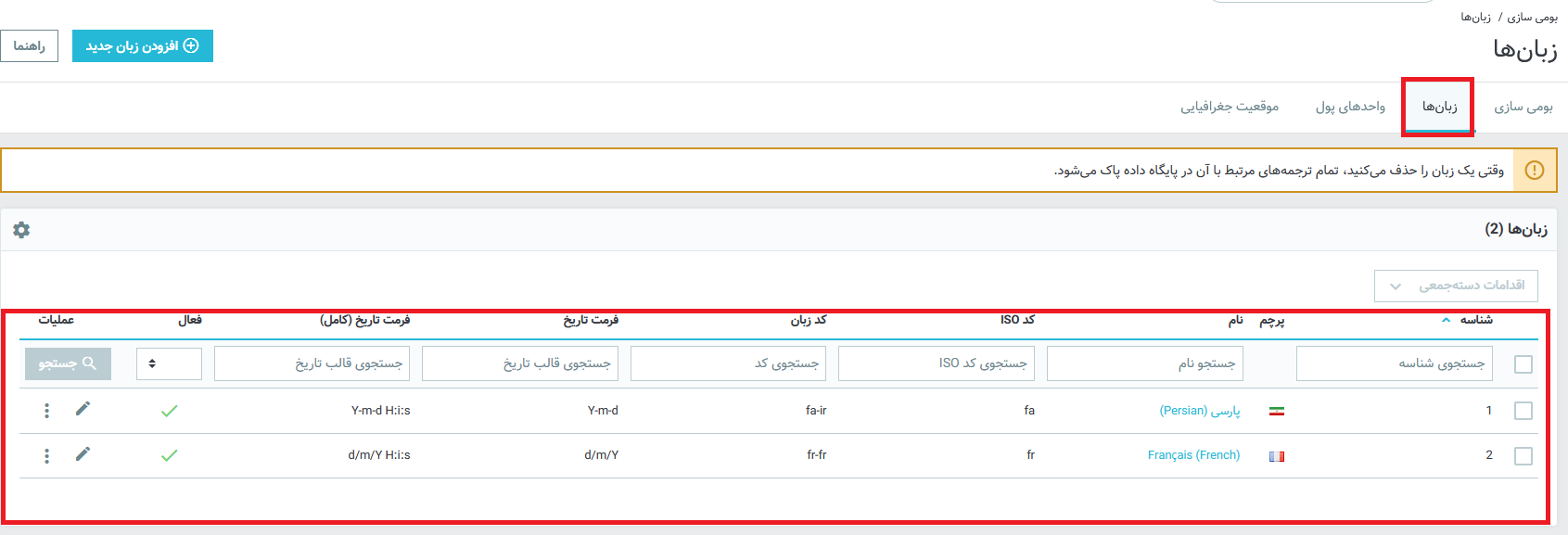
اگر میخواهید هر کدام از این زبانها بصورت پیشفرض بر روی سایت شما لحاظ شود باید از تب بومی سازی به قسمت پیکربندی رفته و زبان پیشفرض خود را انتخاب نمایید.
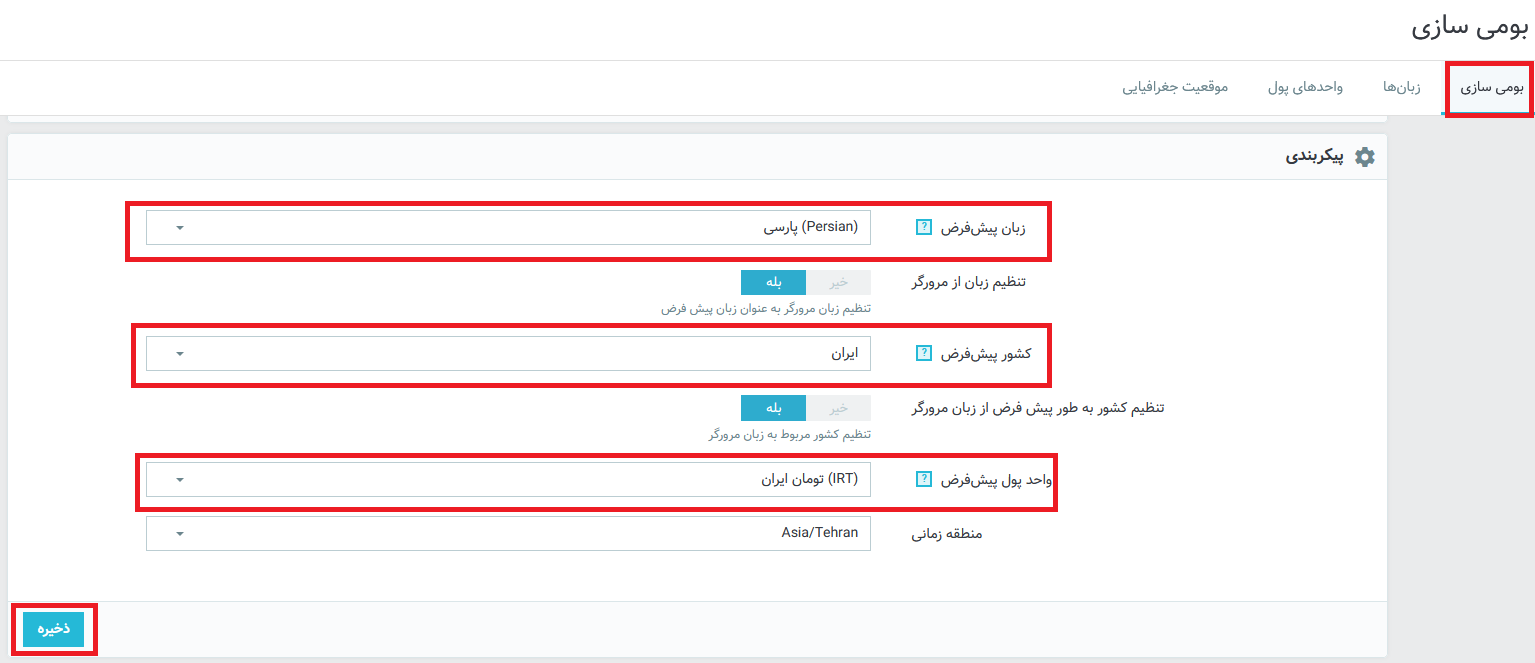
مرحله دوم: بروزرسانی زبان
در نوار منوی سمت راست، روی بین المللی و سپس ترجمه ها کلیک کنید. در بخش افزودن/بهروزرسانی زبان، از کادر فهرست برای انتخاب زبانی که میخواهید به روزرسانی کنید استفاده کنید. روی افزودن یا بهروزرسانی زبان کلیک کنید. زبان به فروشگاه شما اضافه شده و یا به روزرسانی می شود.
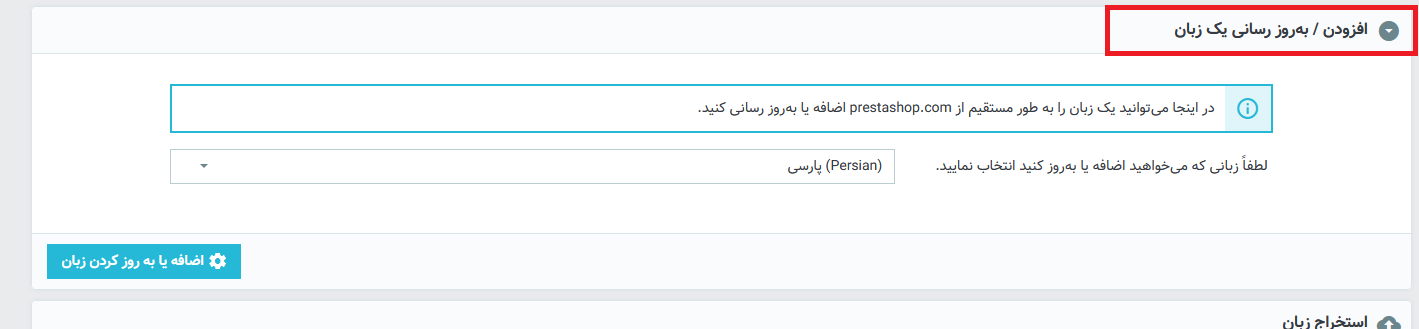
مرحله سوم: اصلاح ترجمه ها
اگر در هر یک از زبانهایی که اضافه کرده اید اشکالاتی در ترجمه ها وجود دارد می توانید از طریق تب بین المللی، ترجمه ها به سراغ اصلاح ترجمه ها رفته بخش موردنظر و زبان را انتخاب کنید و سپس به اصلاح ترجمه های موردنظرتان بپردازید.
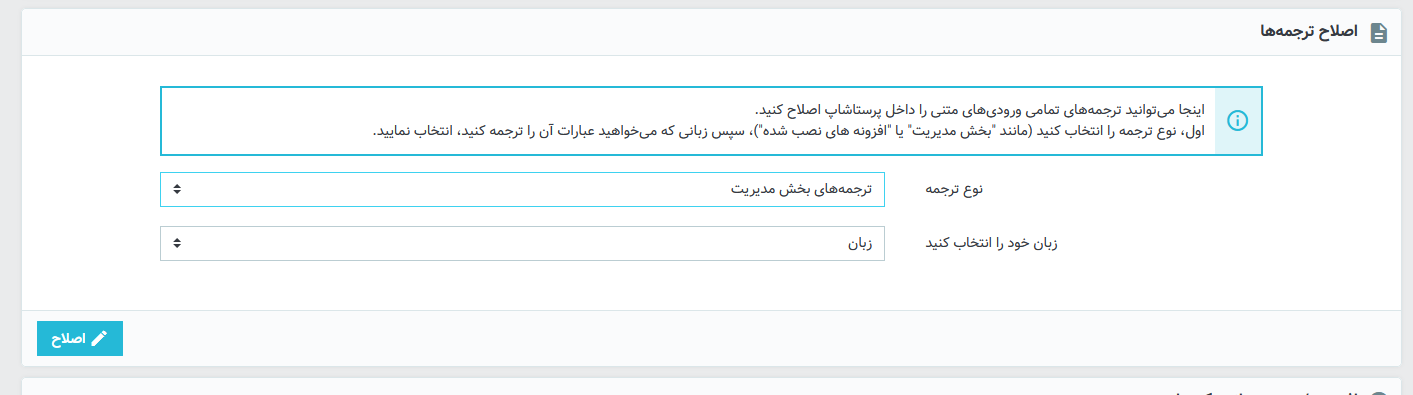
مرحله چهارم: ورود اطلاعات در فروشگاه های چندزبانه
وقتی فروشگاه شما چند زبانه است در هنگام ورود محصول و یا اطلاعات دقت کنید که باید ابتدا بر روی زبان مورد نظر تنظیم سپس محتوا را وارد نمایید.
اگر میخواهید محصولی را در فروشگاه خود اضافه کنید از طریق بخش مشخص شده در صفحه افزودن محصول زبان را تغییر داده و اطلاعات محصول را به زبانهای مختلف وارد نمایید.
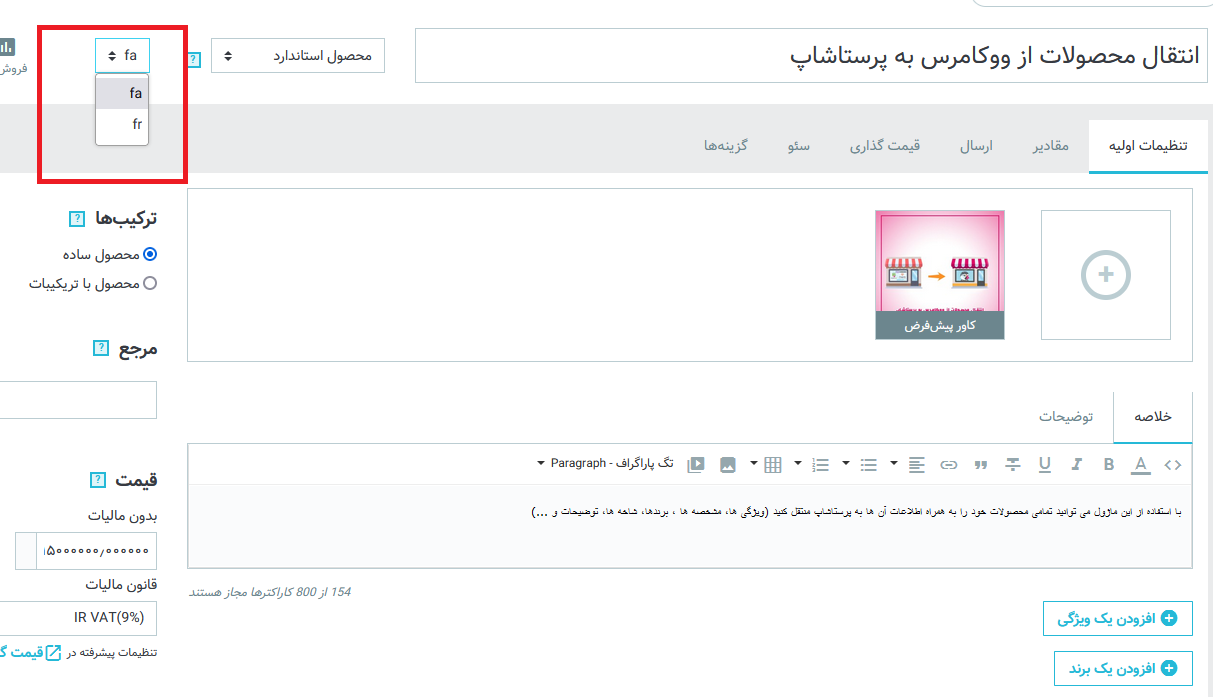
در بخش وارد سازی بلاگ نیز به همین شکل است.
سوالات و پیشنهادات خود را از طریق بخش نظرات با ما درمیان بگذارید.
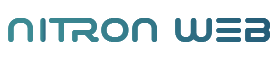
 هاست و سرور
هاست و سرور
 نیترون
نیترون
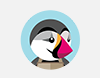 پرستاشاپ
پرستاشاپ